¿Cómo conoce la temperatura de funcionamiento normal del núcleo de GPU de su tarjeta gráfica? Varía según el modelo (busque en Google el nombre de su GPU para detalles concretos), pero los enfriadores básicos de estilo de referencia a menudo pueden funcionar hasta 84 grados Celsius, mientras que algunas tarjetas gráficas más grandes con disipadores de calor fuertes y múltiples ventiladores, como
, pueden ser más bajas en los años 60 y 70. Sabrá si está en la zona de peligro si sus temperaturas están en los 80 más altos y sus ventiladores giran agresivamente; esto a menudo indicará un flujo de aire pobre. Agregue algunos ventiladores o abra algunos paneles de cajas y las temperaturas deberían mejorar. Ese es un beneficio directo del conocimiento adquirido durante la evaluación comparativa y las pruebas de su GPU.
También puede vigilar el reloj central y el reloj de memoria de su GPU para asegurarse de que funciona cerca de las especificaciones previstas. Una manera más fácil es simplemente ejecutar la opción de referencia en Unigine Heaven, y luego puede comparar su puntuación con otras en línea y obtener una buena línea de base para asegurarse de que está en el estadio.
Cómo comparar tu GPU para medir el rendimiento de línea de base
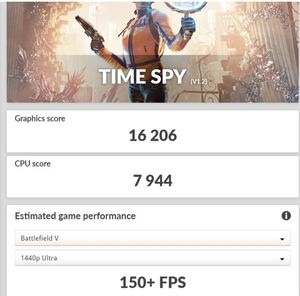 Thiago Trevisan / IDG
Thiago Trevisan / IDGUn ejemplo de puntuaciones de espía de tiempo 3DMark y rendimiento estimado del juego.
Después de haber realizado pruebas de estabilidad y térmicas, puede llevar su título de evaluación comparativa a un doctorado al probar el rendimiento. Aquí usaremos
, que incluye algunos modos gratuitos. Time Spy (que prueba el rendimiento de gráficos de DirectX 12) y Port Royal (rendimiento de trazado de rayos) son algunos de los puntos de referencia más utilizados. ¡3DMark incluso tiene un salón de la fama en línea donde puedes comparar tus puntuaciones con las de otros!
¿A qué números debes vigilar? Es simple. Hay una puntuación total y, a continuación, puntuaciones individuales separadas para la CPU y la GPU si está ejecutando el espía en tiempo real. Port Royal solo tiene puntuaciones de GPU y una puntuación total. Si hace un ajuste a un componente en su PC, las puntuaciones individuales le dan una mejor idea del efecto que tiene en la puntuación total. (Esto es especialmente útil si estás buscando hacer overclock. Echa un vistazo a nuestro artículo sobre
.)
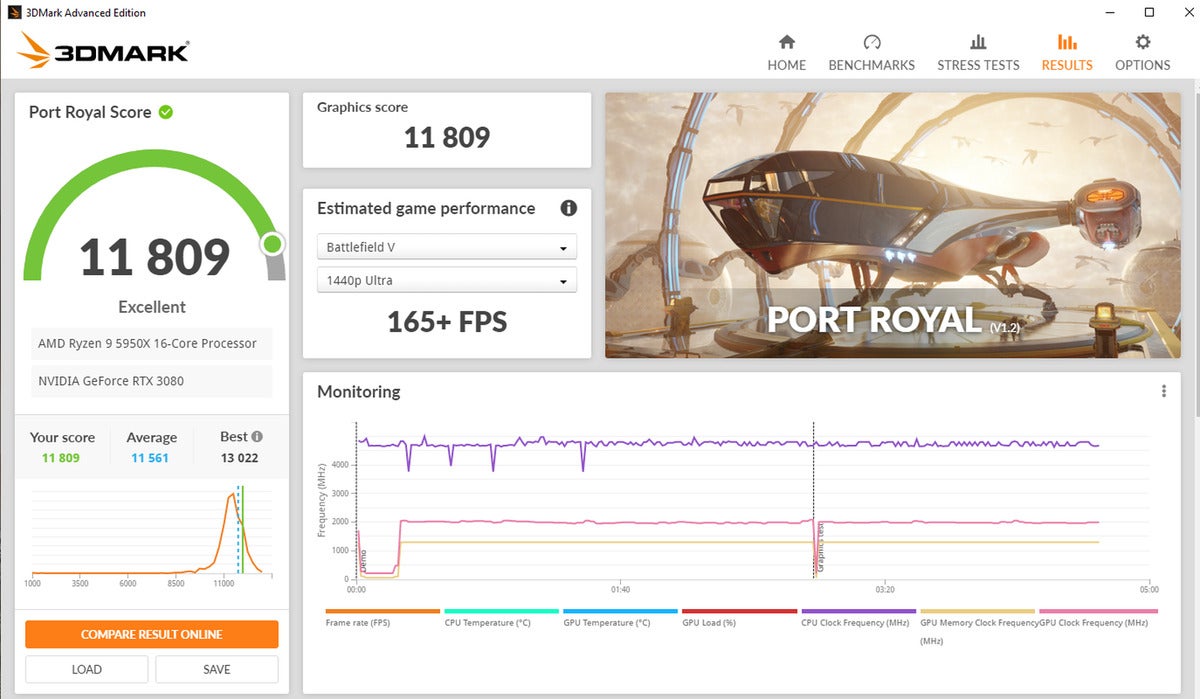 Thiago Trevisan / IDG
Thiago Trevisan / IDGUna página completa de puntuaciones y resultados de la prueba Port Royal de 3DMark.
3DMark mark también puede mostrarte el rendimiento de velocidad de fotogramas aproximada que obtendrías en un juego elegido y la resolución, que es una información muy útil para medir tu rendimiento y compararlo con lo que las nuevas actualizaciones pueden lograr para ti. Si está haciendo overclocking, ejecutar 3DMark también puede revelar inestabilidades en su sistema, como bloqueos, para que pueda ajustar sus números e intentarlo de nuevo.
Cómo comparar tu GPU en juegos
Otra forma muy divertida de comparar tu GPU es usar los puntos de referencia automatizados integrados en muchos juegos. (Echa un vistazo a
para ver algunos de los más comunes, o la lista
en siempre fantástico Wiki para juegos de PC.)
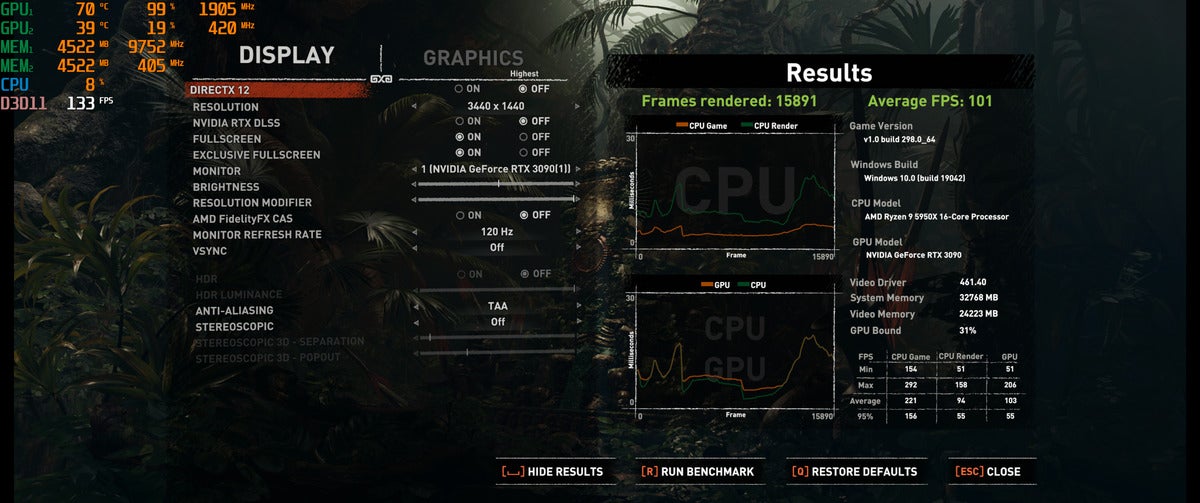 Thiago Trevisan / IDG
Thiago Trevisan / IDGEl resumen de resultados del benchmark integrado de Shadow of the Tomb Raider.
Shadow of the Tomb Raider es uno de mis favoritos, ya que puedes ver fácilmente el rendimiento de fotogramas por segundo que obtienes en cada escena, lo que te da una buena indicación de cómo se desarrollará el juego en general. Como beneficio adicional, si
o
, puedes volver a ejecutar el benchmark y sabrás exactamente qué ganancias has obtenido.
Los jugadores más avanzados pueden usar software como
o
para comparar manualmente el rendimiento de juegos que no tienen un punto de referencia incorporado, pero esto requerirá más tiempo, pruebas y cálculos un escenario de prueba repetible para evitar posibles variaciones de escena a escena.
 Thiago Trevisan/IDG
Thiago Trevisan/IDGEn el juego.
¡Ahí lo tienes! Te has graduado en GPU benchmarking pro. Ahora sabe cómo comprobar que la tarjeta gráfica es estable y está en pleno funcionamiento, cómo validar los números de rendimiento para asegurarse de que la GPU cumple las especificaciones y cómo medir el rendimiento de referencia del hardware para futuras comparaciones de actualizaciones. Y ¿quién sabe? Usted puede disfrutar de la evaluación comparativa tanto,
!